教你设置win7/vista系统一键关机
发布时间:2016-12-27 来源:查字典编辑
摘要:其实关电脑没有那么麻烦,用鼠标点击【开始】-【关机】?NO。修改注册表,做批处理?NO。只要按下电源键即可。选择【开始】-【控制面板】,打开...
其实关电脑没有那么麻烦,用鼠标点击【开始】-【关机】?NO。修改注册表,做批处理?NO。只要按下电源键即可。
选择【开始】-【控制面板】,打开系统控制面板窗口
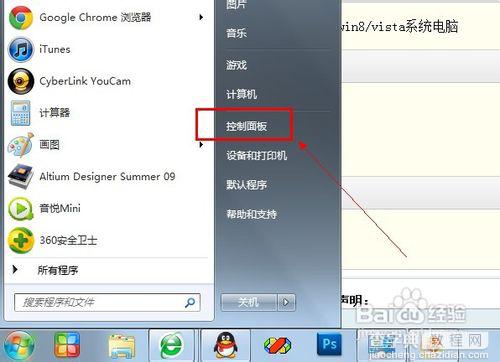
在控制面板窗口下选择【系统和安全】,这里面的电源选项是我们需要的
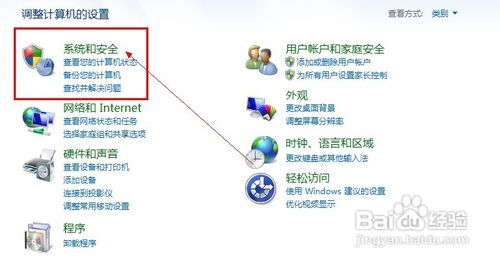
找到【电源选项】,点击进入到【电源选项】窗口页,这里面可以设置关于关机、睡眠、和唤醒等操作
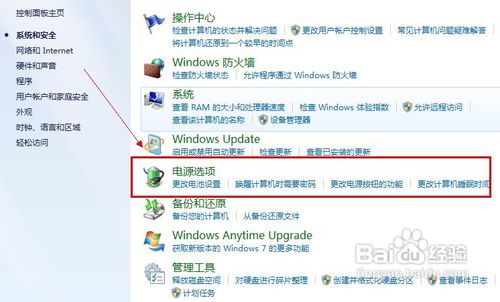
在左侧选择【选择电源按钮功能】,点击打开【系统设置】,重点到了,设置电源按钮的其他功能,不只是开机,还能关机。
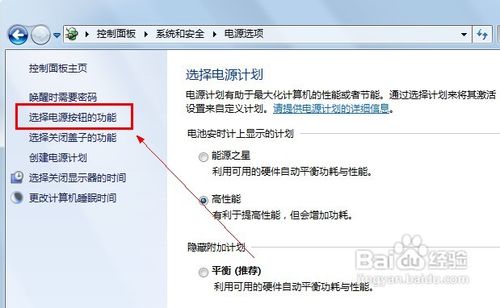
在【按电源按钮时】后面选择按下电源按钮系统的操作,选择【关机】(用电池和接通电源可以分别设置,不需要一样)
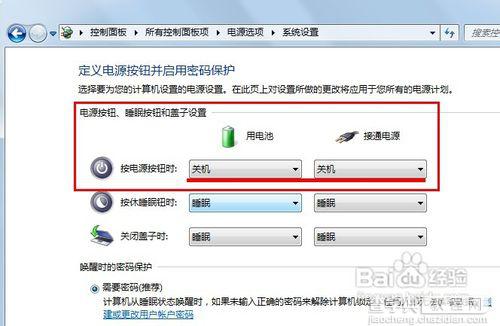
按照需求设置完成后点击【保存修改】按钮就完成了,之后关机只要按下电源按钮就可以了。
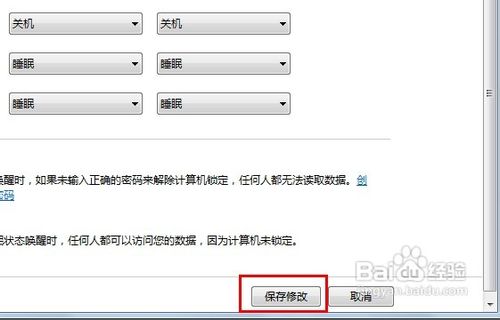
注意事项
如果在【关闭盖子时】后面选择操作【关机】,也可以实现关闭笔记本盖子直接关机。


